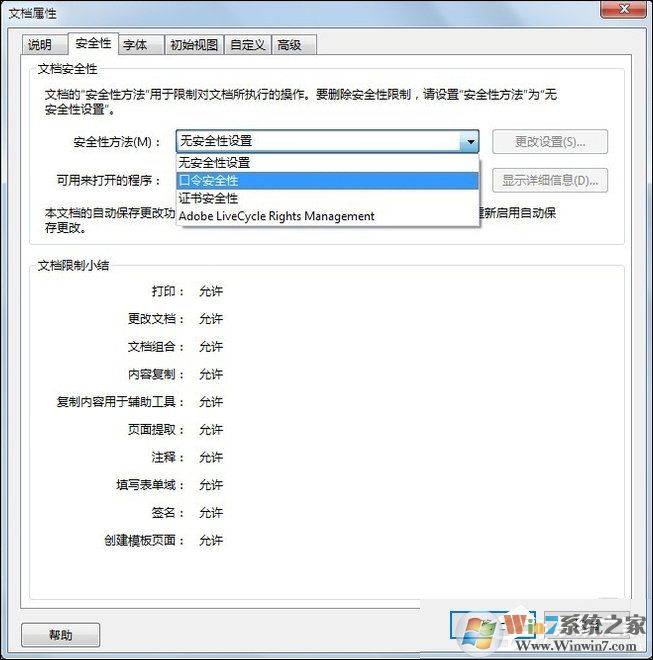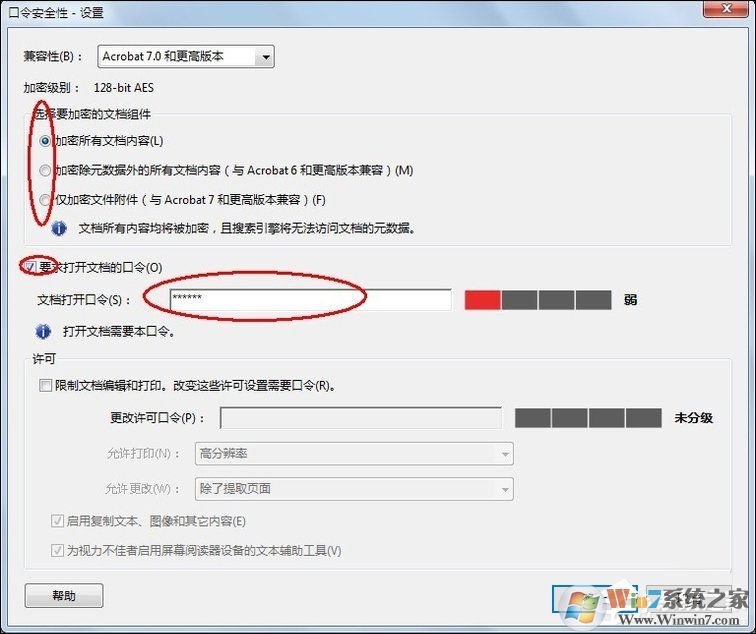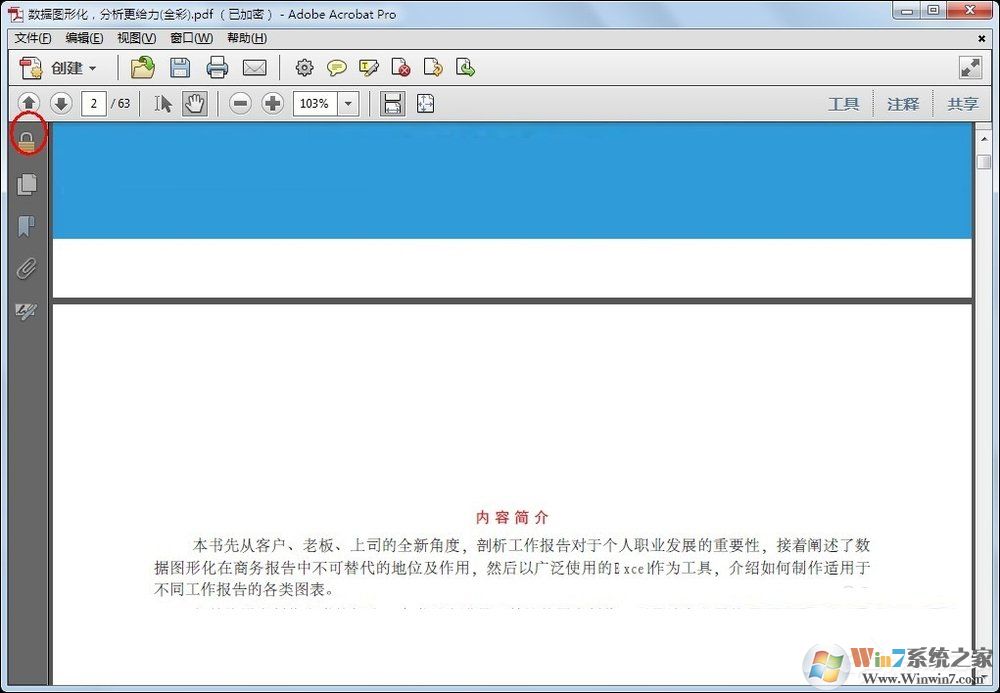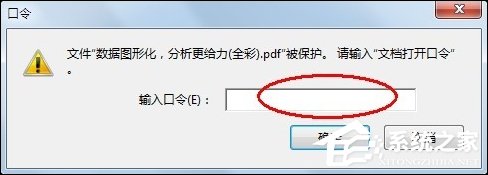PDF怎么设密码?
1、首先下载Adobe Acrobat软件,安装好之后打开PDF文件,然后点击“文件” → “属性”。
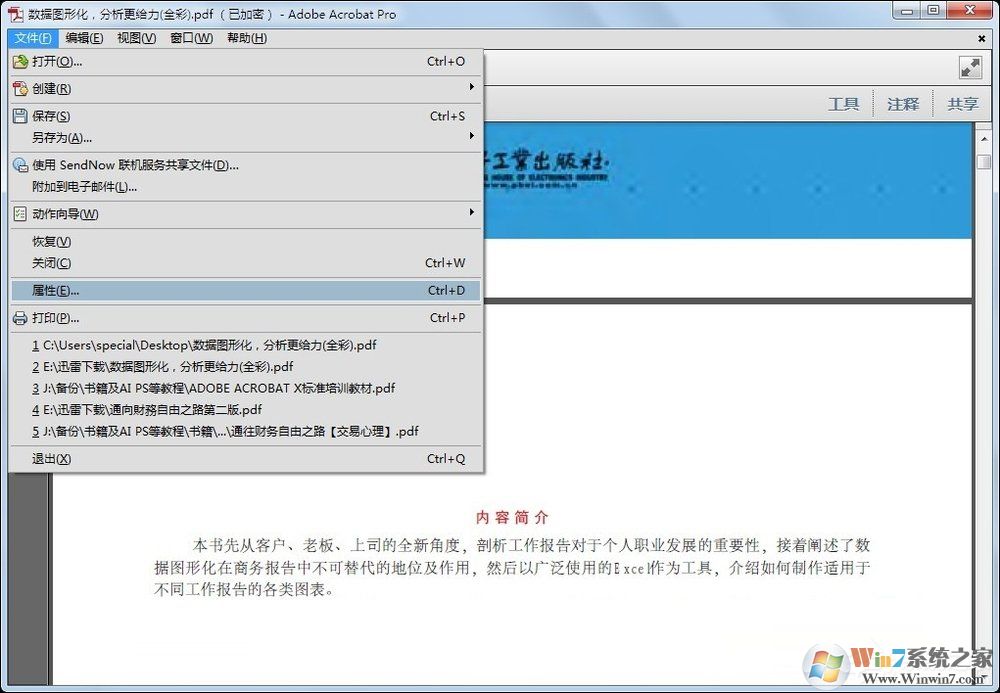
PDF加密教程
2、点击“安全性”,选择“口令安全性”。
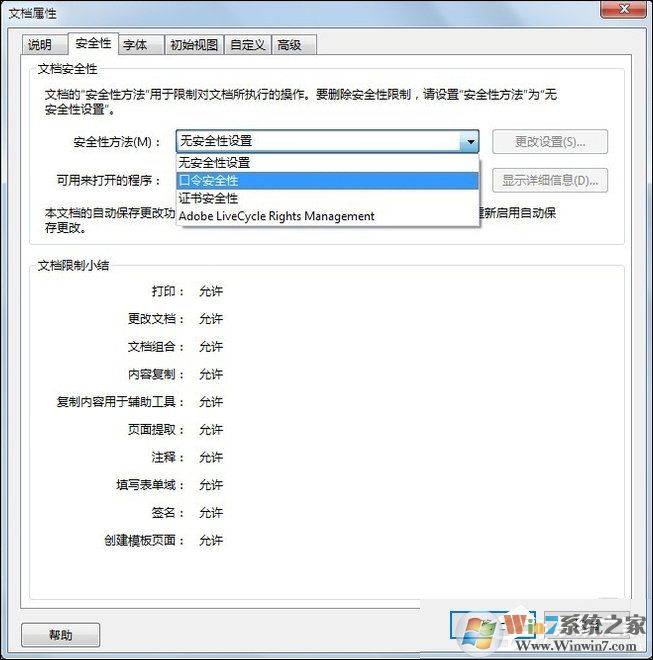
PDF设密码
3、选择加密组件之后在把“要求打开文档的口令”选上,然后输入密码:******
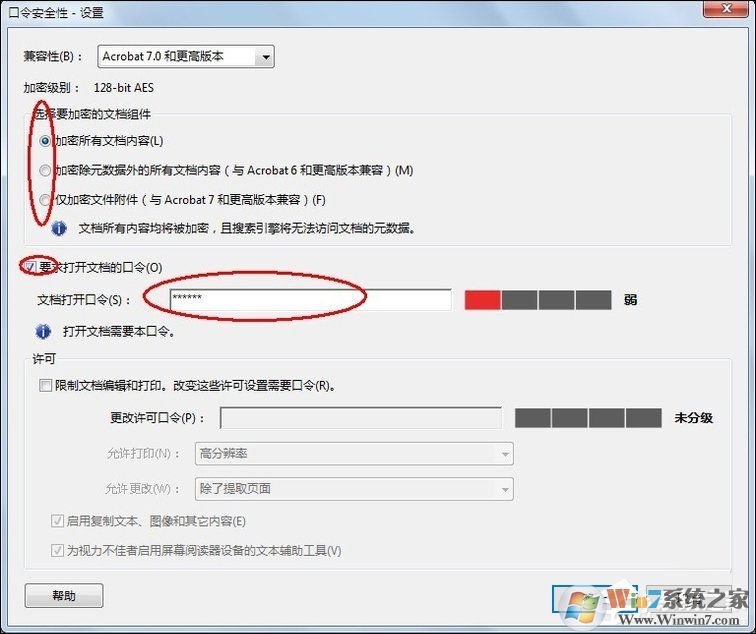
PDF文档安全防护
4、确定后文件会有一把小锁显示。
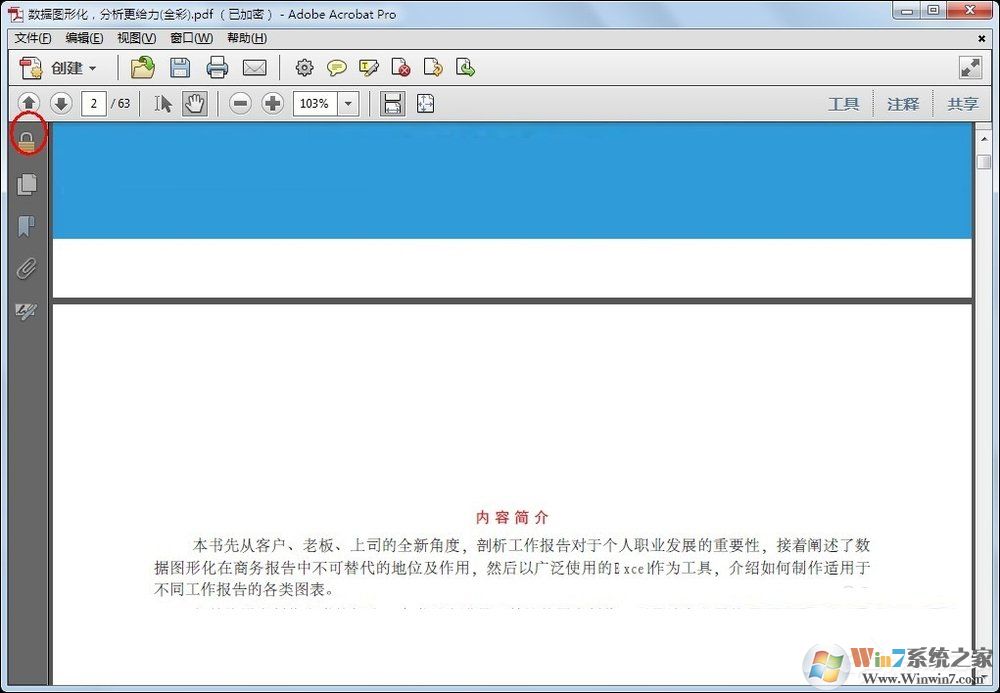
5、关闭之后重新打开该PDF文档要求输入密码。
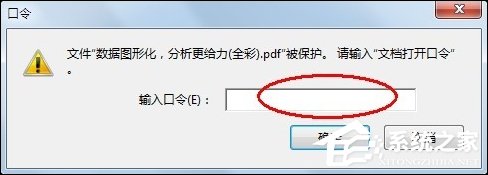
设置密码之后PDF文件就可以有效的防止打开或编辑了。
分享到:
1、首先下载Adobe Acrobat软件,安装好之后打开PDF文件,然后点击“文件” → “属性”。
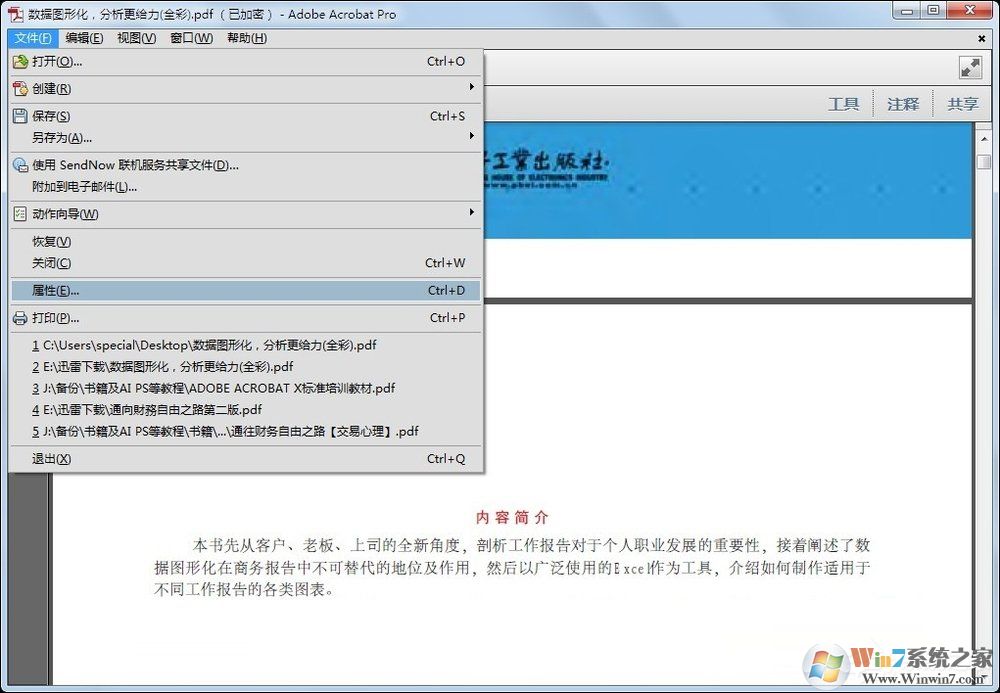
2、点击“安全性”,选择“口令安全性”。